Analisis data seri berbasis waktu dapat membantu kami memahami tren yang berlaku di pasar. Satu klik Prakiraan di Excel 2016 melakukan ini dengan cukup baik?. Dengan demikian, ini dapat membantu Anda memahami tren saat ini dan masa depan. Mari kita di posting ini, gali beberapa kemampuan yang datang dengan fitur baru yang tersedia di Microsoft Office 2016.
Buat Prakiraan di Excel
Sederhana saja, jika Anda memiliki data historis berdasarkan waktu, Anda dapat menggunakannya untuk membuat perkiraan create. Sebelum melangkah lebih jauh, penting untuk membahas poin-poin tertentu. Misalnya, saat Anda membuat perkiraan, aplikasi Office Excel 2016 membuat lembar kerja baru yang menyertakan tabel nilai historis dan prediksi. Anda juga melihat bagan yang mengekspresikan data ini. Representasi seperti itu terbukti berguna dalam memahami dan memprediksi hasil tertentu seperti penjualan di masa depan atau tren konsumen.
Jadi, untuk membuat perkiraan, buka lembar kerja Excel 2016 dan masukkan dua seri data yang sesuai satu sama lain. Serangkaian dengan entri tanggal atau waktu untuk garis waktu dan rangkaian dengan nilai yang sesuai (sesuatu yang mirip dengan representasi yang dibuat pada selembar kertas yang mewakili nilai data pada sumbu X dan sumbu Y). Nilai-nilai ini akan diprediksi untuk tanggal mendatang.
Harap dicatat bahwa garis waktu membutuhkan interval yang konsisten antara titik datanya. seperti, interval bulanan dengan nilai pada tanggal 1 setiap bulan. Mengapa ini penting?? Karena, meringkas data sebelum Anda membuat perkiraan akan membantu Anda menghasilkan hasil perkiraan yang lebih akurat.
Pilih kedua seri data. Bahkan jika Anda memilih sel di salah satu seri Anda, Excel 2016 diprogram sedemikian rupa sehingga aplikasi itu sendiri, secara otomatis memilih sisa data.
Setelah selesai, pada tab Data, di grup Forecast, klik opsi Forecast Sheet. Lihat tangkapan layar di bawah ini.
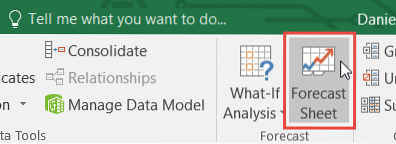
Kemudian, dari kotak Buat Lembar Kerja Prakiraan (terlihat di sudut kanan atas layar Anda), pilih representasi yang diinginkan (bagan garis atau bagan kolom) untuk representasi visual prakiraan.
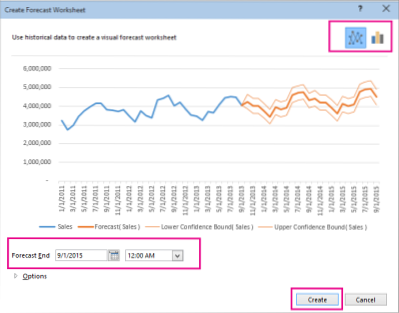
Kemudian, cari kotak Prakiraan Akhir, pilih tanggal akhir, lalu klik Buat.
Duduk dan bersantailah saat Excel 2016 membuat lembar kerja baru yang berisi tabel nilai historis dan prediksi serta bagan yang mengekspresikan data ini dengan tepat.
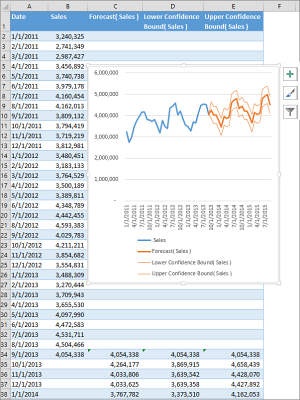
Semua selesai, Anda harus menemukan lembar kerja baru di sebelah kiri ("di depan") lembar tempat Anda memasukkan seri data. Sekarang, jika diperlukan, Anda dapat menyesuaikan Prakiraan Anda.
Sumber.
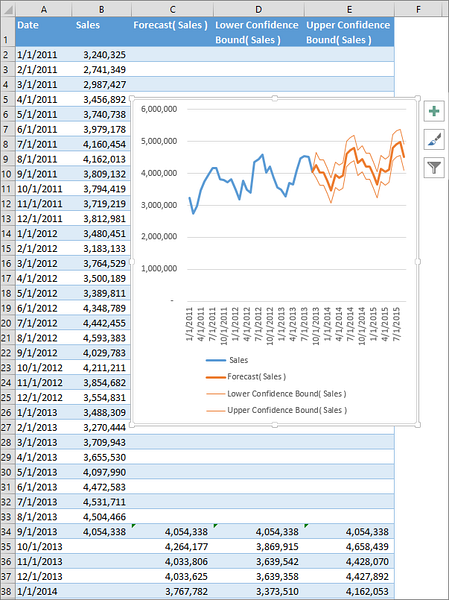
 Phenquestions
Phenquestions

